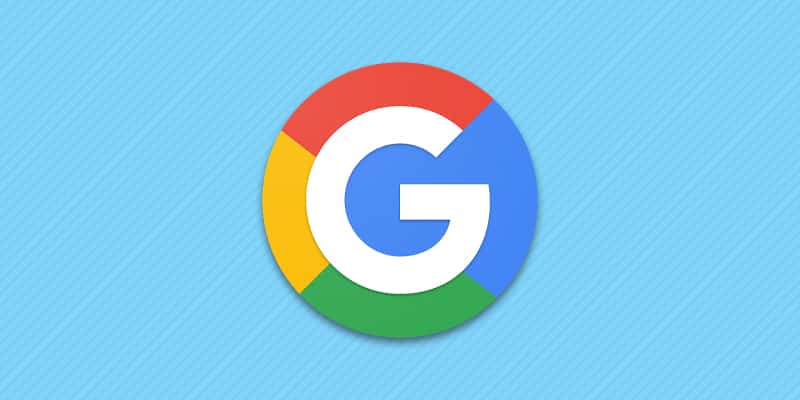
В процессе эксплуатации андроид смартфона или планшета, пользователь сталкивается с необходимостью удаления ненужных приложений. Рассмотрим 4 простых способа как удалить приложение на андроид. Выясним, почему после удаления программ остаются некоторые файлы, как это отражается на работе устройства и как очистить ненужный системный мусор.
Способ 1: Удаление приложений с андроид через Play Market.
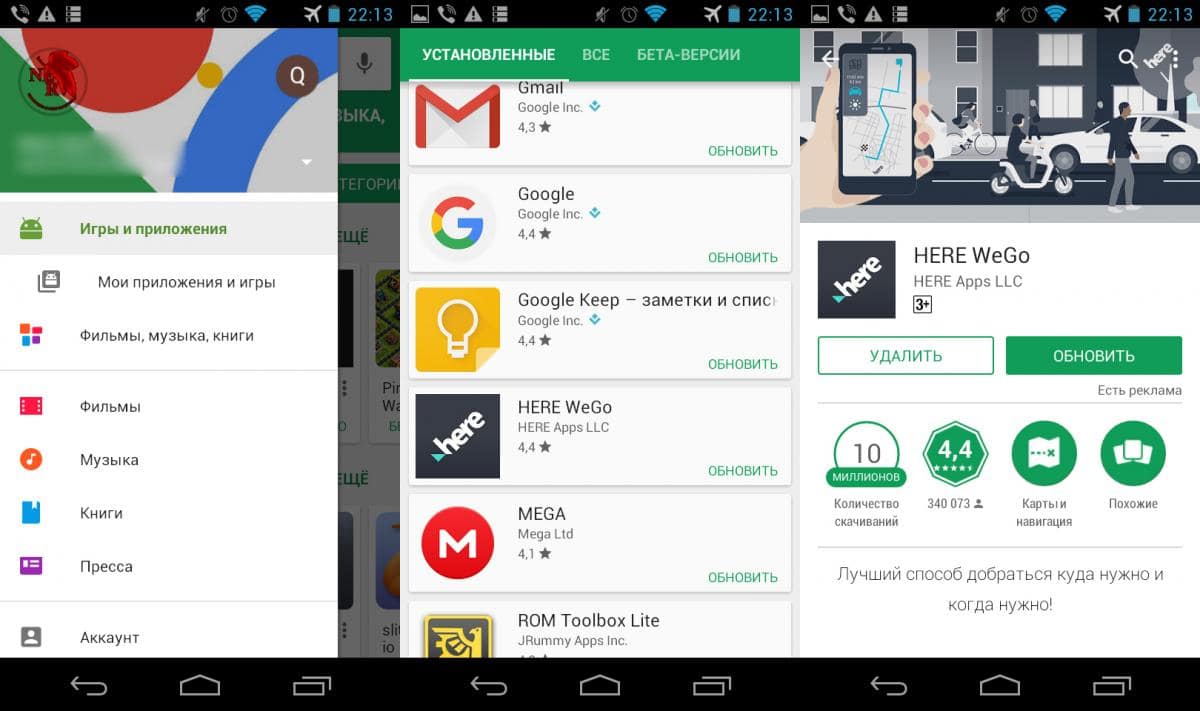
Магазин приложений Google Play служит не только для установки, но и удаления программ. Для этого требуется выполнить ряд не сложных действий:
- Открыть приложение Play Market на смартфоне или планшете.
- В верхнем левом углу нажать на кнопку в виде трех полосок.
- В появившемся окне выбрать пункт «Мои приложения и игры».
- Открываем приложение и жмем на кнопку удалить.
Основные преимущества:
- Не сложный способ удаления приложений с телефона.
Основные недостатки:
- Для работы Play Market обязательно требуется наличие мобильного или беспроводного интернета.
- Нельзя удалить несколько приложений за один раз.
- Не отображаются программы, установленные из неизвестных источников.
Способ 2: Удаление приложений на андроиде через меню приложений.
Стандартный способ удалить ненужные приложения на Android в несколько нажатий — из меню приложений. Для этого требуется открыть меню с установленными программами, зажимаем ярлык, а после переносим на иконку корзины в верхней части экрана. Система запросит подтверждение действия, после чего приложение исчезнет.
Как удалить системное приложение на андроид планшете?
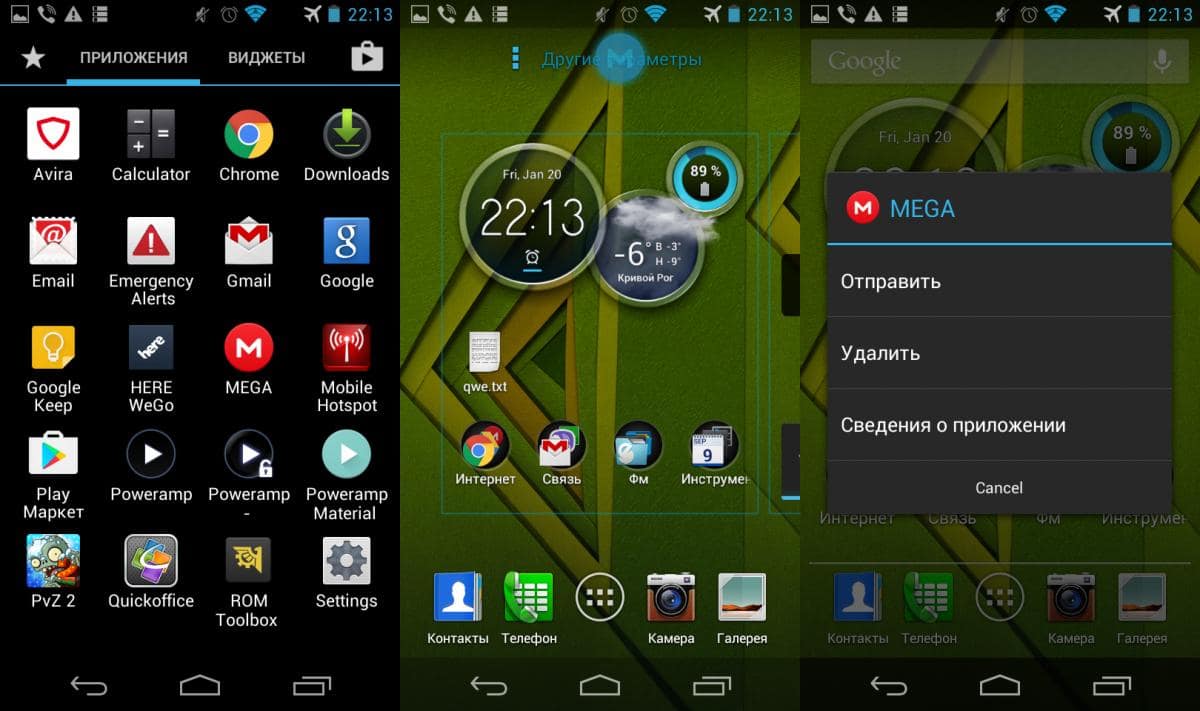
С рабочего стола удаляются только ярлыки быстрого доступа к приложениям, а программы остаются в системе. Исключение – оболочки, где рабочий стол и меню приложений совмещены.
Основные преимущества:
- Удаление приложений с телефона в три нажатия.
- Не требуется интернет и гугл сервисы.
Основные недостатки:
- Нет возможности удаления нескольких ненужных приложений за один раз.
Способ 3: Удаление приложений с android через меню настроек.
Ещё один простой способ удаления приложений – через меню настроек, где пользователю так же доступна очистка кэша, данных, остановка и отключение программ. Для этого требуется открыть соответствующий раздел смартфона или планшета и выбрать пункт «Приложения». Далее выбрать из списка ненужную утилиту и в появившемся окне нажать соответствующую кнопку.
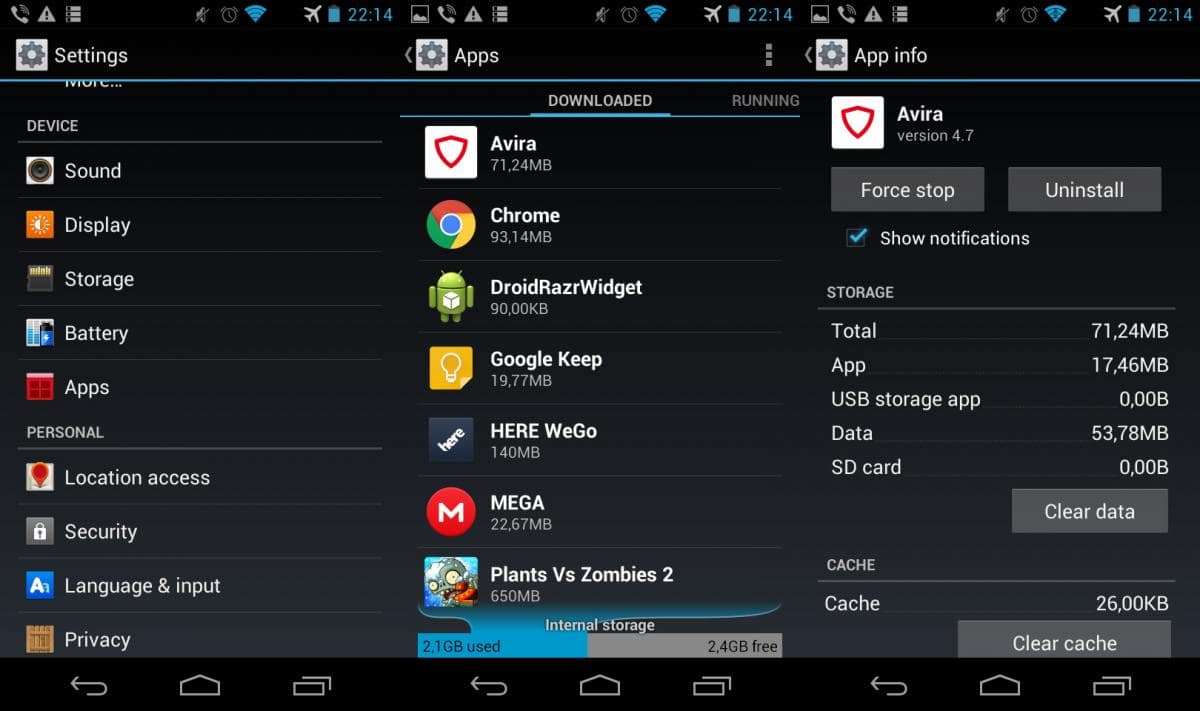
Стоит отметить, что остановка программы — временная мера, и при необходимости операционная система вновь загрузит программу в память. А системные приложения нельзя удалить без root прав (права администратора), поэтому остается только отключить приложение. Программа пропадет из меню приложений, но продолжит функционировать, если это необходимо для работы операционной системы.
Основные преимущества:
- Для удаления не требуется интернет и аккаунт Google.
- Способ останавливать и отключать программы. Возможность очистки и удаления приложения.
- Данные о занятом месте на диске.
Основные недостатки:
- Не поддерживается пакетное удаление приложений.
- Нельзя удалить стандартное приложение, даже если получить root.
Способ 4: Удаление приложений с андроида через сторонние программы.
В недрах play маркета содержится много утилит для работы с приложениями. Например, программа AppMgr III производит пакетную очистку кэша или данных установленных приложений, перемещение на карту памяти, а так же удаление приложений. А если выдать утилите root права, то удаление и перемещение происходит в одно нажатие, что существенно экономит время. А, к примеру, Titanium Backup умеет замораживать и восстанавливать любые приложения, что полезно после сброса к заводским настройкам.
Основные преимущества:
- Пакетное управление приложениями.
- Опция очистить кэш.
- Возможность работать без интернета.
- Возможность удалять системные приложения на android, при условии наличия рут прав.
Основные недостатки:
- Бесплатный софт ограничен функционально или содержит рекламу.
Очистка остаточных файлов
Некоторые приложения после удаления оставляют остаточные файлы (системный мусор). Как правило, это log-файлы, пустые папки, резервные копии данных или кэш. Суммарно такие данные занимают некоторое пространство в памяти, а так же снижают производительность устройства. Почистить системный мусор можно двумя способами: вручную или автоматически.
Для ручной очистки требуется открыть файловый менеджер. Затем проверить раздел внутреннего накопителя и папку Androiddata или Androidobb. После удалить пустые папки и файлы уже удаленных приложений. Такой метод требует больше времени и опыта от пользователя, за то ниже вероятность случайного удаления важных файлов.
Что бы воспользоваться автоматической очисткой от системного мусора, бесплатно скачайте и установите приложение Мастер очистки (Clean Master) или CCleaner. Выберите пункт очистки от мусора, дождитесь окончания процесса сканирования и примите решение удаления файлов. Данный метод простой и требует меньших затрат времени, но выше риск удаления полезных данных.
Часто задаваемые вопросы
Как удалить предустановленные приложения на Android?
При наличии root через любое приложение, например Titanium Backup. Если root нет, тогда необходимо узнать точное название пакета и ввести команду на удаление приложения через ADB. Для работы с ADB необходим компьютер или ноутбук и кабель для передачи данных. В настройках телефона так же необходимо активировать отладку по USB.
Как удалить приложения на планшете Android?
Можно перейти в настройках к списку установленных приложений, после чего открыть нужную программу и выбрать действие удаления.
Как удалить несколько приложений на Android?
Можно воспользоваться программами, поддерживающими пакетное удаление приложений, например Google Files или SD Maid.
Как удалить вирус на Android?
Необходимо установить антивирусное приложение, проверить систему и удалить нежелательное ПО. Наилучшие антивирусы G DATA INTERNET SECURITY и IKARUS mobile.security. Если антивирусы не находят вирус, тогда поможет сброс настроек.
Как удалить ненужные файлы на Android?
Стоит воспользоваться программами Google Files или SD Maid. Обе программы в автоматическом режиме находят и удаляют ненужные файлы.
Как удалить неиспользуемые приложения на Android?
Программа Google Files позволяет просмотреть какие приложения не использовались долгое время, после чего выбрать ненужные программы и удалить.
Как удалить кеш приложений Android?
При помощи программ Google Files или SD Maid. Программы автоматически найдут и удалят кэш.
Как удалить повторяющиеся приложения на Android?
Необходимо открыть список установленных приложений. Выбрать ненужное приложение и нажать на кнопку удалить.
Как удалить приложения по умолчанию на Android?
В системных настройках открыть раздел приложений. В новом меню выбрать «приложения по умолчанию» после чего переназначить необходимые программы.
Как удалить приложение голосовой почты на Android?
Стандартное приложение голосовой почты без root прав можно удалить через ADB. Необходимо ввести название пакета и соответствующую команду.
Как удалить приложение Gmail на Android?
Стандартное приложение Gmail без root прав можно удалить через ADB. Необходимо ввести название пакета и соответствующую команду.
Как удалить заводские приложения на android без рутирования?
Ввести название пакета и соответствующую команду используя ADB.
Как удалить приложения, которые невозможно удалить на Android?
Если приложение стандартное, тогда через ADB вводом команды на удаление и названия пакета. Если программа — вирус, тогда следует использовать антивирусную программу, например G DATA INTERNET SECURITY или IKARUS mobile.security.
Как удалить приложение галереи на Android?
Стандартное приложение галереи без root прав можно удалить через ADB. Необходимо ввести название пакета и соответствующую команду.
Как удалить приложение браузера на Android?
Стандартное приложение браузер без root прав можно удалить через ADB. Необходимо ввести название пакета и соответствующую команду.
Видео инструкция по удалению приложения с Андрои д
Вывод
Если требуется полностью удалить приложение со смартфона или планшета на Android, используйте любой из 4-х описанных способов. Каждый метод рассчитан на возможности и знания пользователя, а так же обладает как преимуществами, так и недостатками. Это относится и к способам очистки от системного мусора.
Источник: androfon.ru
Как удалить приложения на телефоне Android
Так как в магазине Google Play есть так много бесплатных приложений, вы можете легко загружать приложения за приложением и забыть удалить те, которые вы не собираетесь использовать. Если на вашем Android недостаточно места для хранения и вам нужно освободить место на вашем устройстве, удаление старых приложений — отличное место для начала. Вы можете быстро удалить любое приложение Android, которое вы загрузили из Google Play Store. Если приложение было предварительно установлено на вашем устройстве, вы также можете отключить предварительно загруженное приложение, перепрыгивая через несколько обручей.

В следующей статье мы покажем вам лучшие способы удаления приложений, которые вы загрузили на телефон Android, и как удалить предустановленные приложения, если вам это нужно.
- Способ 1. Удалите загруженные приложения вручную
- Способ 2. Удалите системные и операторские приложения
- Способ 3. Лучший менеджер Android для удаления приложений на Android
Способ 1. Как удалить загруженные приложения вручную
Вы можете удалить приложения, которые вы установили на своем устройстве, если вы больше не хотите их или вам нужно освободить место для хранения, Существует обычный, но простой способ помочь вам сделать это, а именно, удалить приложения Android из Настройки меню.
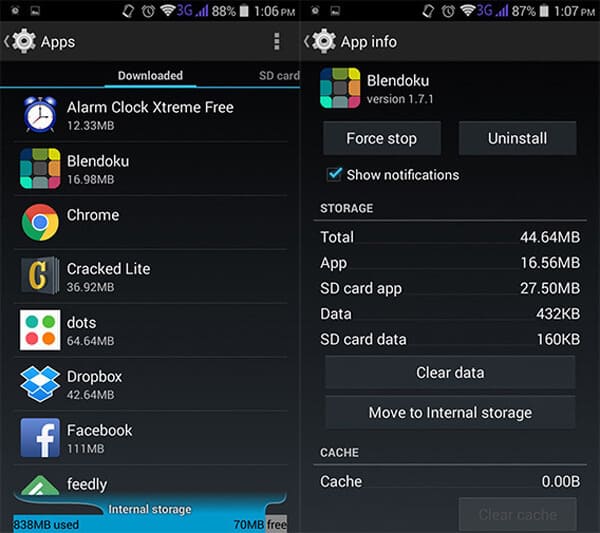
Шаг 1 Перейдите в «Настройки», прокрутите экран вниз и найдите «Приложения» или «Диспетчер приложений».
Шаг 2 В списке перечислены все доступные приложения, включая загруженные приложения, приложения на SD-карте и т. Д. Нажмите на приложение, которое вы хотите удалить, и откройте экран «Информация о приложении».
Шаг 3 Выберите «Удалить» или «Отключить», чтобы удалить приложения на Android. Для мобильного телефона / планшета под управлением Android 4.4 KitKat выберите «Force Stop», а затем «Disable», вы можете отключить предустановленное приложение.
Внимание : Это может отличаться от удаления приложений в частности. Для некоторых телефонов Android, таких как Samsung Galaxy, вы также можете удалять приложения из меню приложений на главном экране. Нажмите и удерживайте приложение, пока оно не будет помечено крестиком или минусом, а затем коснитесь значка, чтобы удалить ненужные приложения.
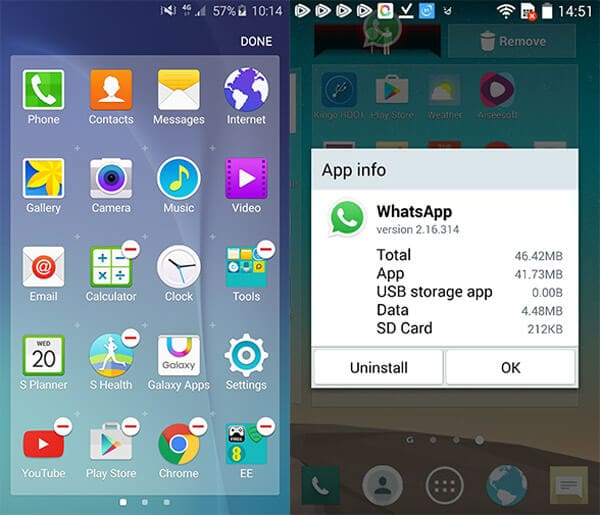
Способ 2. Как удалить системные и операторские приложения
Как мы уже обсуждали, некоторые телефоны Android позволяют вам следовать описанному выше методу, чтобы отключить предустановленные приложения, что означает, что приложение перестает работать на вашем телефоне, но оно не удаляется и может появиться в любое время.
Хотите полностью удалить надоедливые предустановленные приложения с телефона / планшета Android? На самом деле есть полезные инструменты, которые вы можете использовать для удаления предустановленных приложений. Здесь мы хотели бы представить несколько деинсталляторов приложений для Android, которые можно использовать для удаления приложений из Android. Но прежде чем удалять ненужные приложения, необходимо рутировать свой телефон Android первый.
1. Без раздувания
NoBloat — это деинсталлятор приложений для Android, позволяющий удалить предустановленные приложения для Android. Это также может помочь вам сделать резервную копию данных Android перед удалением. Это простое в использовании приложение, поэтому оно вам понравится. Премиум-версия также доступна за $ 1.99 (£ 1.25), предоставляя некоторые расширенные функции, включая внесение в черный список системных приложений и так далее.
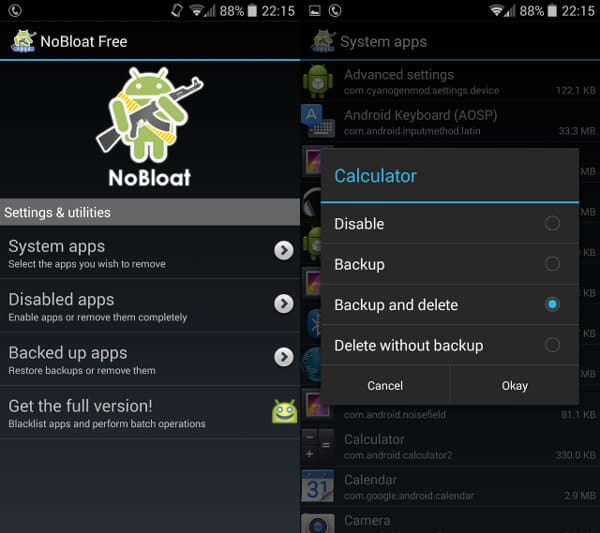
2. Корневой деинсталлятор
Root Uninstaller — это мощное приложение для удаления системных и обычных приложений на устройстве Android. Это позволяет вам легко удалять приложения (включая приложения по умолчанию) на вашем телефоне. Запустите Root Uninstaller на своем телефоне, и он отобразит список всех приложений. Перейдите в «Системные приложения»> Выберите приложение, которое вы хотите редактировать, здесь вы можете заморозить, сделать резервную копию, сбросить и удалить это приложение.
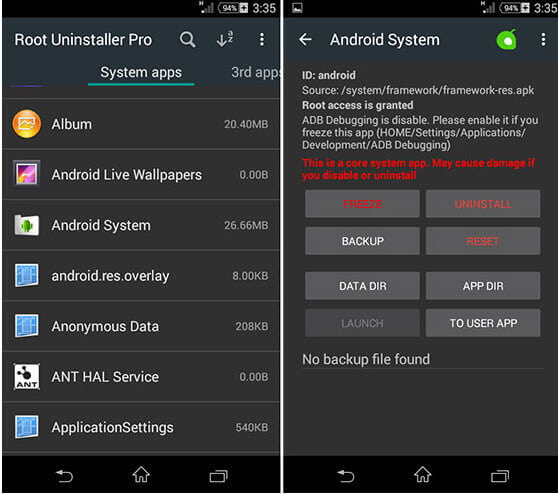
3. Система для удаления приложений
System App Remover предоставляет простой способ удаления приложений, а также предлагает полезные инструменты для переноса приложений на SD-карту. Хотя вас может беспокоить реклама, System App Remover работает быстрее, чем два приложения для удаления, о которых мы упоминали ранее при удалении предустановленных приложений Android по умолчанию.
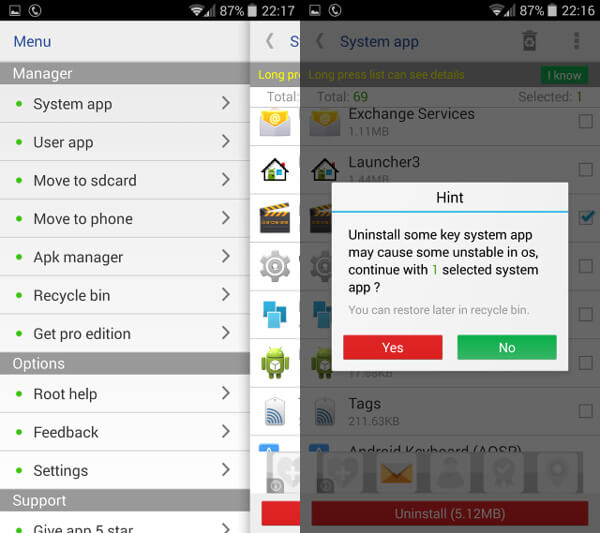
Способ 3. Лучший деинсталлятор приложений для удаления приложений Android с ПК / Mac
Удаление приложений по одному было бы утомительным процессом. По этой причине многие пользователи предпочитают удалять приложения с Mac или компьютера. Здесь мы хотели бы рекомендовать вам лучший инструмент Android ManagerЭто значительно упрощает и ускоряет процесс удаления приложений Android на ПК или Mac.
- FoneLab для Android — это профессиональная программа для восстановления и управления Android, которая поможет вам с легкостью восстановить удаленные / потерянные данные с устройства Android и SD-карты.
- Восстановление файлов Android, таких как контакты, фотографии, сообщения, видео и т. Д.
- Поддержка Samsung, Sony, HTC, LG, Huawei и др.
- Восстановление удаленных данных Android с легкостью.
В этой статье мы в основном научим вас, как удалить нужные приложения на телефоне Android. Вы можете удалить загруженные приложения вручную или удалить предустановленные приложения с помощью программы удаления приложений Android. Еще есть вопросы о том, как удалить приложения на Android? Не стесняйтесь оставлять свои комментарии внизу.
Что вы думаете об этом посте.
Рейтинг: 4.8 / 5 (на основе рейтингов 152)
26 июня 2018 г. 15:26 / Обновлено Луиза Уайт в Приложение
Более Чтение
![]()
Оставьте свой комментарий и присоединяйтесь к нашему обсуждению
Главная Приложение Удаление приложений

Источник: ru.aiseesoft.com